-
Deep Discovery Director (統合モード) の管理コンソールで、[脅威インテリジェンス] > [共有設定] > [補助製品/サービス] の順に選択します。
[補助製品/サービス] 画面が表示されます。
- [補助製品/サービスにオブジェクトを配信する] を選択します。
- [Check Point Open Platform for Security (OPSEC)] を選択します。
-
[有効にする場合必ずお読みください] をクリックします。
[有効にする場合必ずお読みください] ダイアログが表示されます。
-
[有効にする場合必ずお読みください] を読み、同意できる場合は同意します。
重要:
この補助製品/サービスとの連携を有効にするには、[有効にする場合必ずお読みください] に同意する必要があります。
-
接続の種類を選択します。
注:
ネットワーク設定で、Deep Discovery Director (統合モード) からCheck Pointのアプライアンスへの接続が許可されていることを確認します。
Deep Discovery Director (統合モード) からCheck Pointのアプライアンスへの接続には、Check Pointのアプライアンスで設定された保護された接続ポートまたは通常の接続ポートが使用されます。またDeep Discovery Director (統合モード) では、ポート18210を介してCheck Pointのアプライアンスから証明書を取得します。
-
サーバのアドレスを入力します。
注:
サーバのアドレスは、補助製品/サービスのIPv4アドレスまたは解決可能なホスト名である必要があります。
-
ポート番号を入力します。
注:
このポート番号は、セキュリティゲートウェイに設定されているポート番号と同じである必要があります。詳細については、セキュリティゲートウェイを事前設定するを参照してください。
-
[保護された接続] を選択した場合は、[OPSECアプリケーション名] と [SICワンタイムパスワード] を入力します。
詳細については、保護された接続を設定するを参照してください。
注:Check Pointのアプライアンスでワンタイムパスワードがリセットされた場合、新しいワンタイムパスワードはその前のワンタイムパスワードとは別のものにする必要があります。
- (オプション) [接続テスト] をクリックします。
- Check Pointのファイアウォールアプライアンスでセキュリティゲートウェイを事前設定します。詳細については、セキュリティゲートウェイを事前設定するを参照してください。
-
Check Point SmartConsoleで次の操作を実行し、Deep Discovery Director (統合モード) から不審オブジェクトおよびC&Cコールバックアドレスが配信されるようにCheck Pointのアプライアンスを設定します。
- 左側のペインで [Security Policies] をクリックします。
- [Standard] タブの [Access Control] で、[Policy] をクリックします。
-
ルールを追加するには、下記の [Add rule above] アイコンをクリックします。

-
送信元を右クリックし、[Add new items...] を選択します。
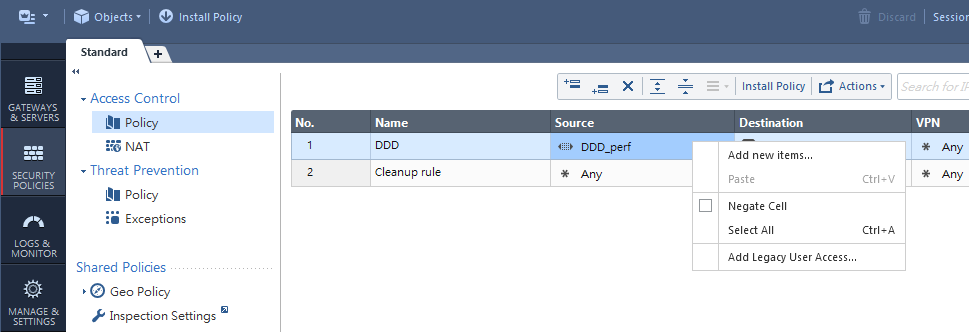
-
下記の [New] アイコンをクリックし、[Address Ranges] > [Address Range…] の順に選択します。

[New Address Range] 画面が表示されます。
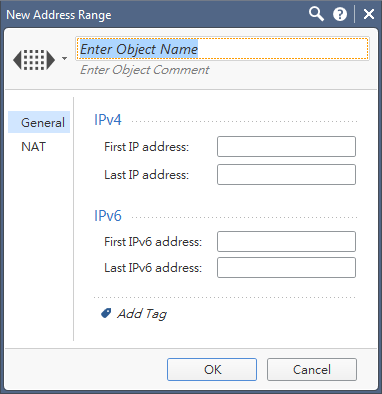
- 名前を「DDD」と入力します。
- [First IP address] に、Deep Discovery Director (統合モード) のIPアドレスを入力します。
- [Last IP address] に、Deep Discovery Director (統合モード) のIPアドレスを入力します。
-
[OK (成功)] をクリックします。
DDDという名前の項目が作成され、送信元として自動的に選択されます。
- 送信先を右クリックし、Check Pointのアプライアンスを選択します。
- 処理を右クリックし、[Accept] を選択します。
-
[Install Policy] をクリックします。
Check Point SmartConsoleに、ポリシーをインストールする前に変更を公開するよう求めるメッセージが表示されます。
-
[Publish & Install] をクリックします。
[Install Policy] ダイアログが表示されます。
-
[Install] をクリックします。
Check Pointのアプライアンスで、Deep Discovery Director (統合モード) からの不審オブジェクトおよびC&Cコールバックアドレスの受信が有効になります。
-
Deep Discovery Director (統合モード) の管理コンソールで次の条件を設定して、不審オブジェクトおよびC&Cコールバックアドレスの情報をDeep Discovery Director (統合モード) からこのインライン製品/サービスに送信します。
-
オブジェクトの種類:
-
C&Cコールバックアドレス
-
IPv4アドレス
-
-
不審オブジェクト
-
IPv4アドレス
-
-
-
リスクレベル:
-
高のみ
-
高および中
-
高、中、および低
-
-
-
[詳細設定] で、次の処理のいずれかをクリックします。
-
拒否: パケットが拒否され、パケットが拒否された通信先に通知が送信されます。
-
破棄: パケットは破棄されますが、通信先には通知が送信されません。
-
通知: 定義された活動について通知が送信されますが、その活動はブロックされません。
-
- オブジェクト情報の配信の実行間隔を選択します。
-
[保存] をクリックします。
[配信] オプションが表示されます。
- (オプション) [配信] をクリックして、不審オブジェクトおよびC&CコールバックアドレスをCheck Pointのアプライアンスにただちに配信します。
-
Deep Discovery Director (統合モード) から配信された不審オブジェクトおよびC&CコールバックアドレスをCheck Point SmartConsoleで表示するには、次の手順を実行します。
- 左側のペインで [Logs & Monitor] をクリックします。
-
下記のアイコンをクリックして新しいタブを作成します。

-
新しいタブで、[Tunnel & User Monitoring] をクリックします。
[SmartView Monitor] 画面が表示されます。
-
[SmartView Monitor] 画面で [Launch Menu] アイコンをクリックし、[Tools] > [Suspicious Activity Rules...] の順に選択します。
[Enforced Suspicious Activity Rules] ダイアログが表示されます。
- [Show On] でCheck Pointのアプライアンスを選択します。
- [Refresh] をクリックします。
Deep Discovery Director (統合モード) から配信された不審オブジェクトおよびC&Cコールバックアドレスが表示されます。
ビュー:

